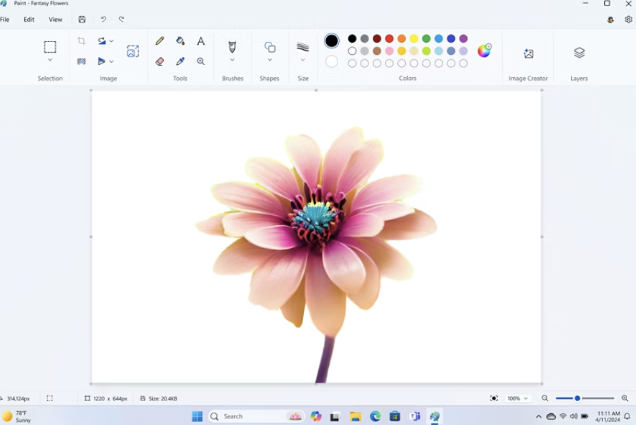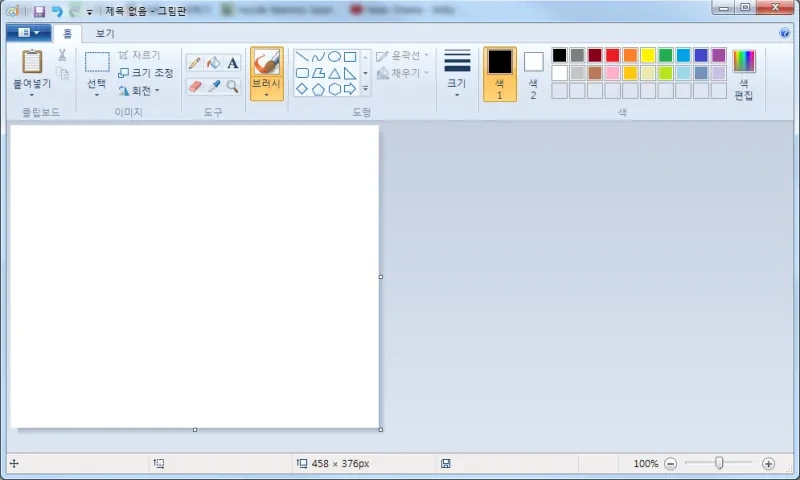

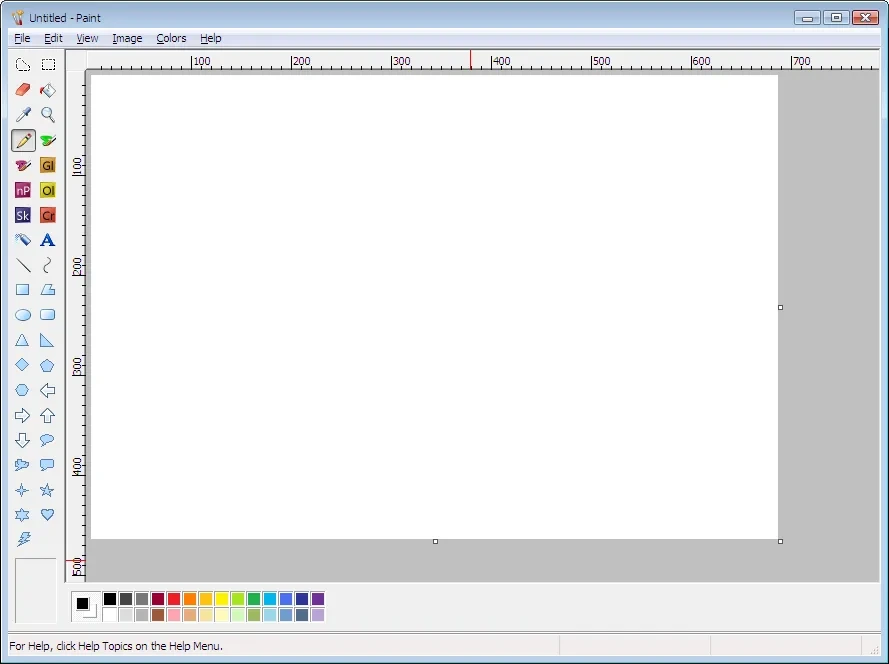
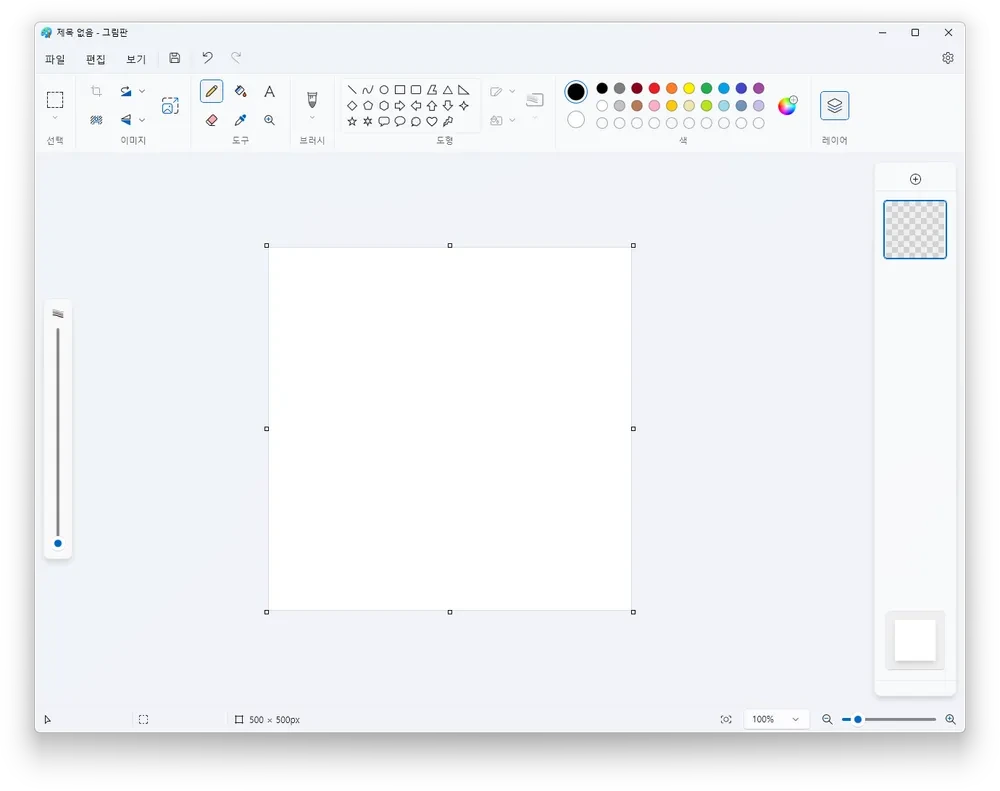
그림판은 많은 사용자들에게 친숙한 이미지 편집 프로그램입니다.
간단한 그림 그리기부터 사진 편집까지 다양한 용도로 사용되며, 특히 초보자에게 적합한 도구입니다.
이번 포스팅에서는 그림판의 다운로드 및 설치 방법, 주요 기능, 사용 팁 등을 자세히 알아보겠습니다.
1. 그림판이란?
그림판은 Microsoft에서 제공하는 기본 이미지 편집 프로그램으로, Windows 운영체제에 기본적으로 포함되어 있습니다.
사용자가 쉽게 그림을 그리고, 이미지를 편집할 수 있도록 다양한 도구와 기능을 제공합니다.
특히, 직관적인 인터페이스 덕분에 어린이부터 성인까지 누구나 쉽게 사용할 수 있습니다.
2. 그림판 다운로드 방법


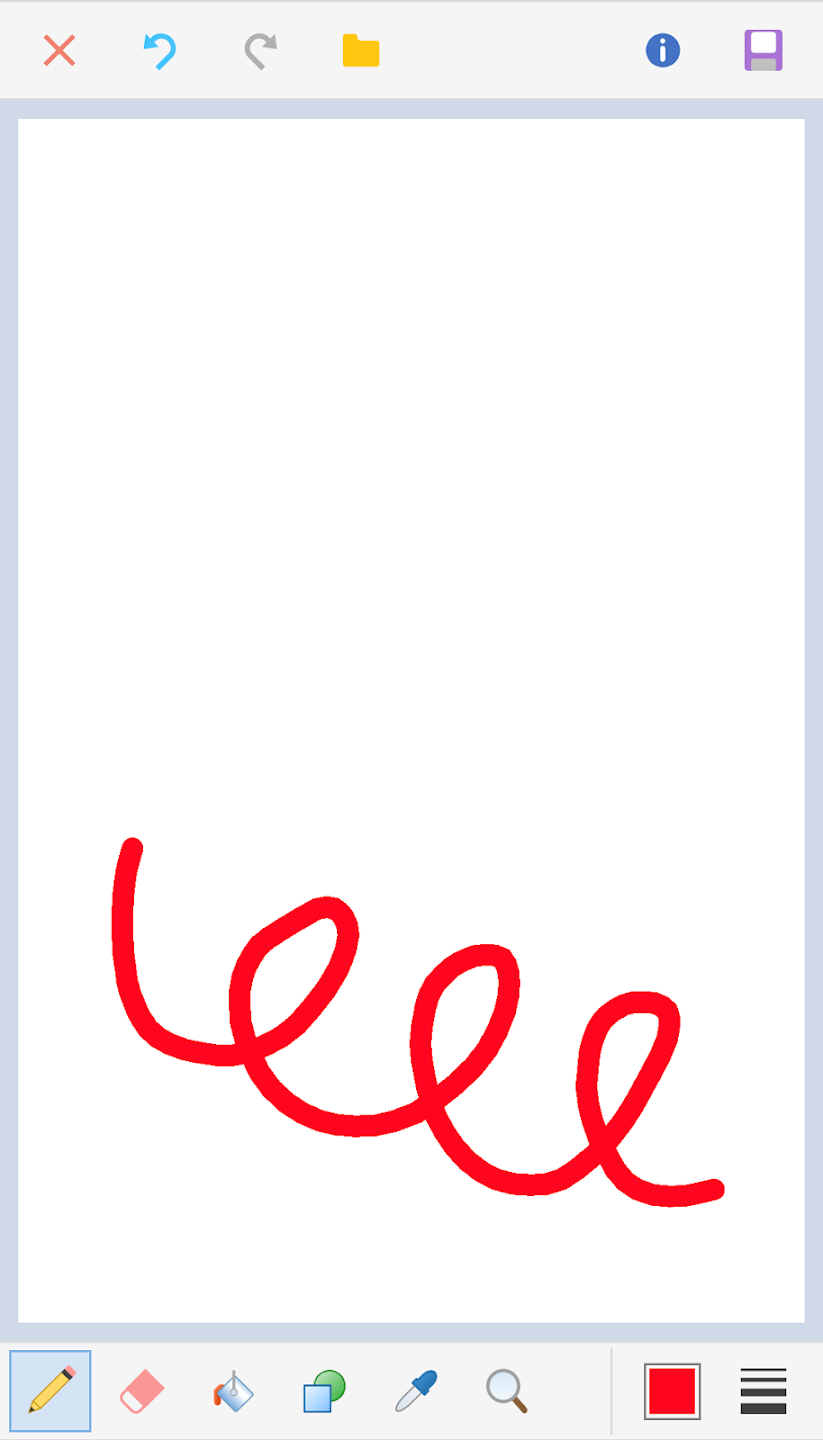
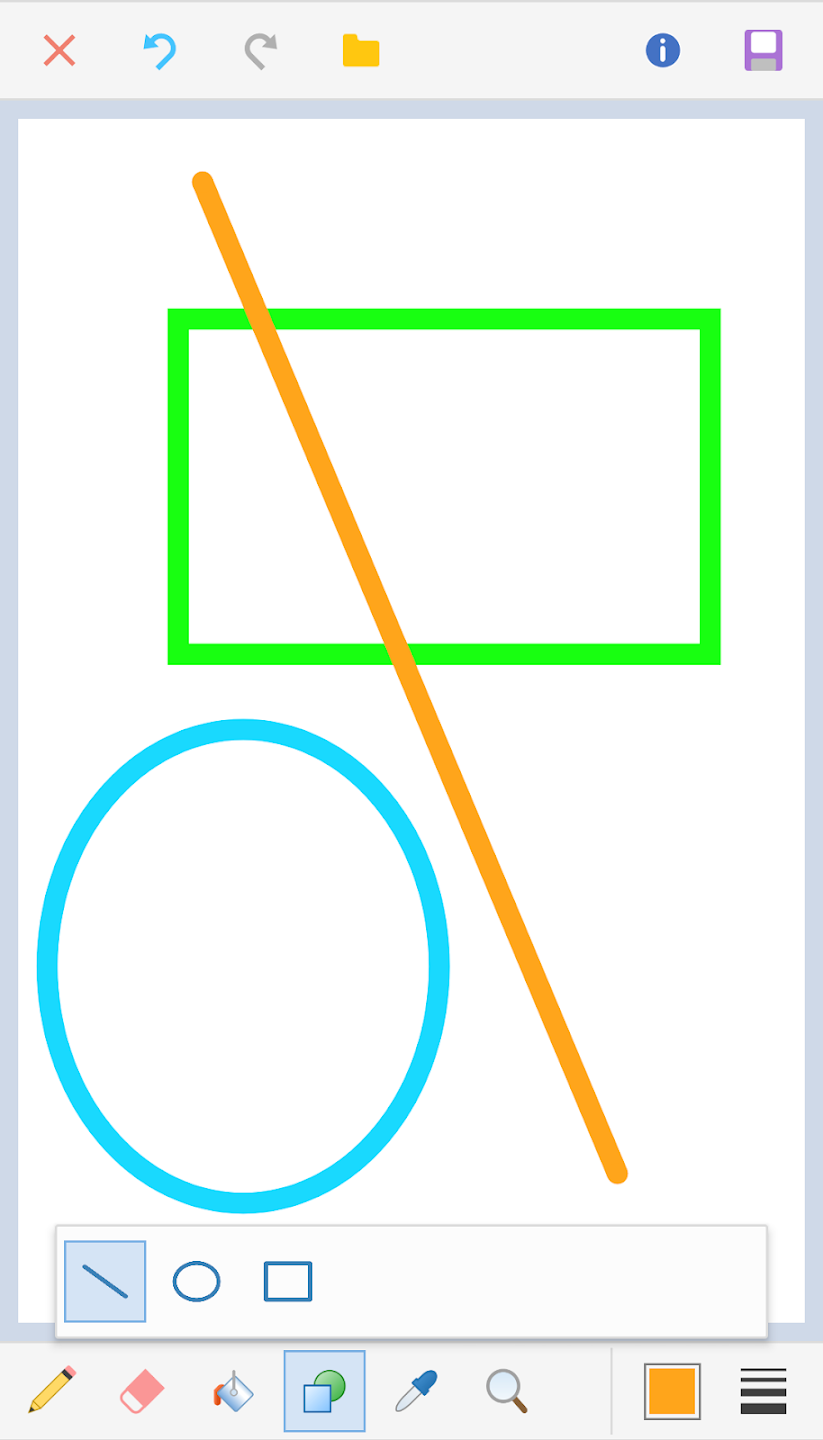
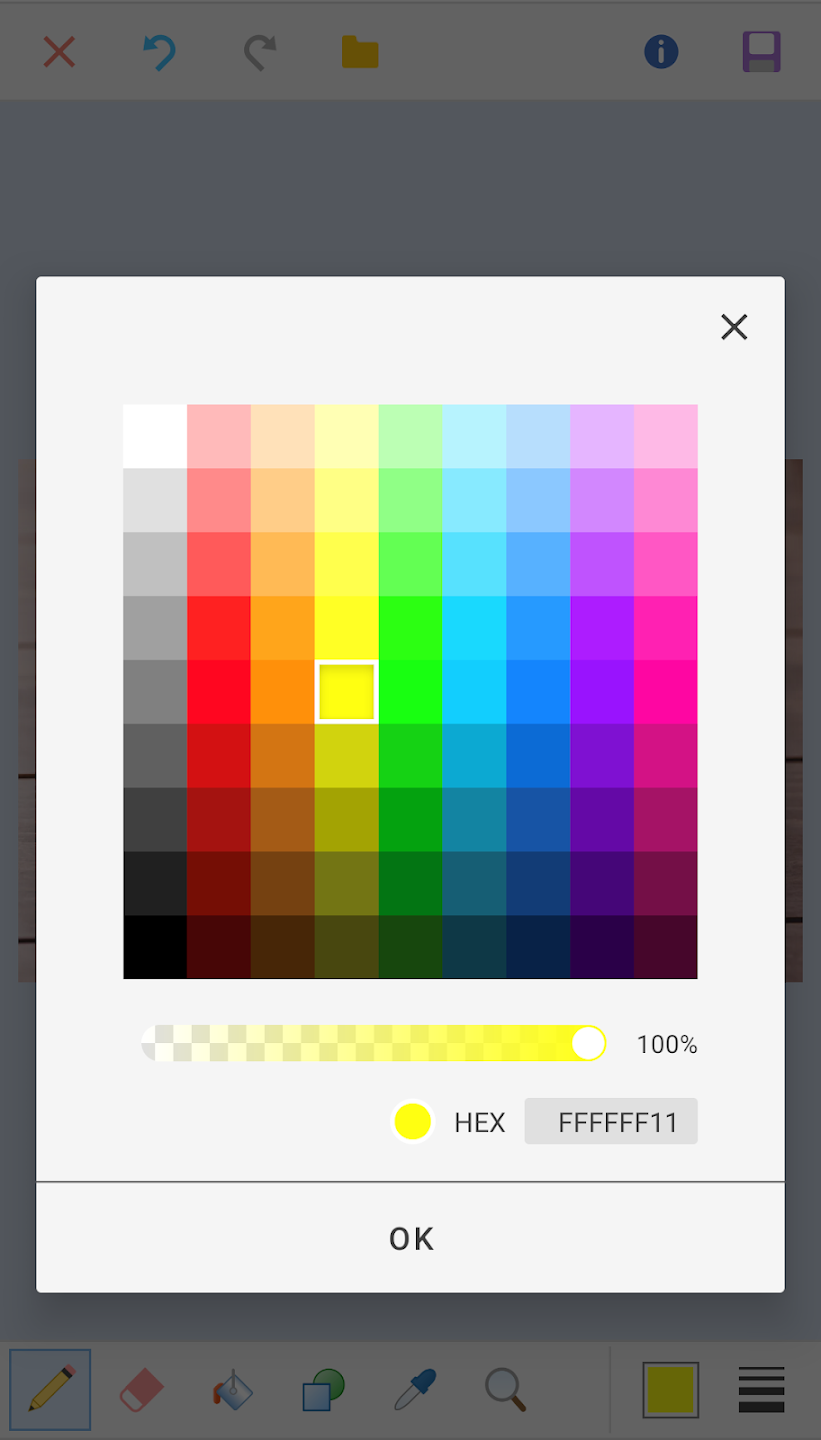
그림판은 Windows 10 및 11에서 기본적으로 제공되지만, 만약 삭제되었거나 다시 설치하고 싶다면 Microsoft Store를 통해 다운로드할 수 있습니다.
아래의 단계를 따라 해보세요.
- Microsoft Store 열기 : 시작 메뉴에서 'Microsoft Store'를 검색하여 엽니다.
- 검색 : 상단의 검색창에 '그림판' 또는 'Paint'를 입력합니다.
- 다운로드 : 검색 결과에서 '그림판'을 선택하고, '설치' 버튼을 클릭하여 다운로드를 시작합니다.
또한, Microsoft Store 링크에서 직접 다운로드할 수 있습니다.
3. 그림판 설치 방법
다운로드가 완료되면, 설치 과정은 매우 간단합니다. 설치가 완료되면 시작 메뉴에서 '그림판'을 검색하여 실행할 수 있습니다.
만약 설치 중 문제가 발생한다면, 아래의 문제 해결 방법을 참고하세요.
4. 그림판의 주요 기능


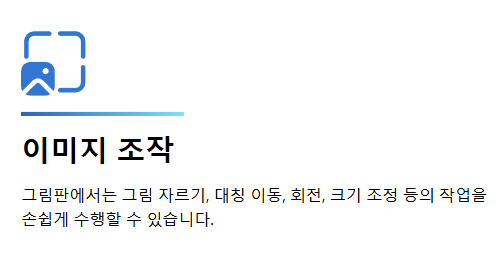

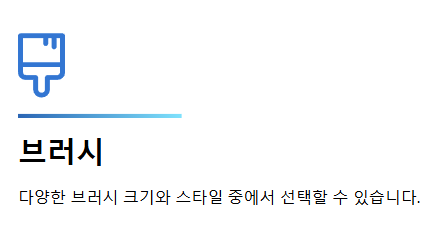
그림판은 다양한 기능을 제공하여 사용자가 원하는 이미지를 쉽게 만들 수 있도록 돕습니다.
주요 기능은 다음과 같습니다.
- 그리기 도구 : 연필, 붓, 도형 도구 등을 사용하여 자유롭게 그림을 그릴 수 있습니다.
- 색상 선택 : 다양한 색상을 선택하여 그림을 꾸밀 수 있습니다.
- 텍스트 추가 : 이미지에 텍스트를 추가하여 메시지를 전달할 수 있습니다.
- 이미지 편집 : 크기 조정, 자르기, 회전 등의 기능을 통해 이미지를 편집할 수 있습니다.
5. 그림판 사용 팁

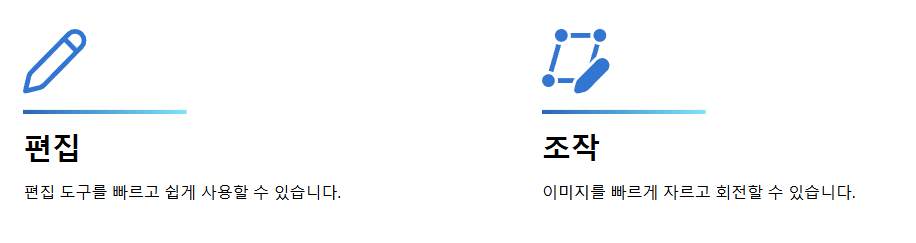
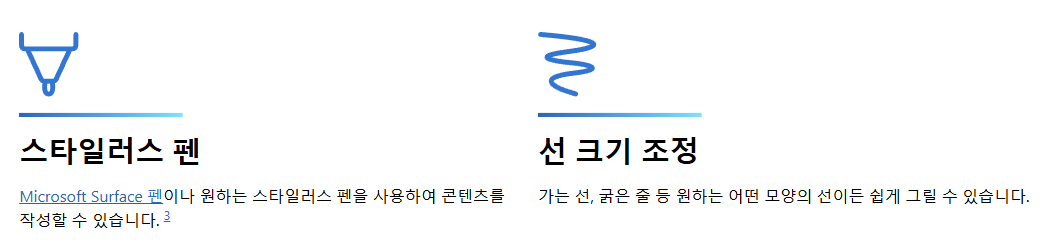
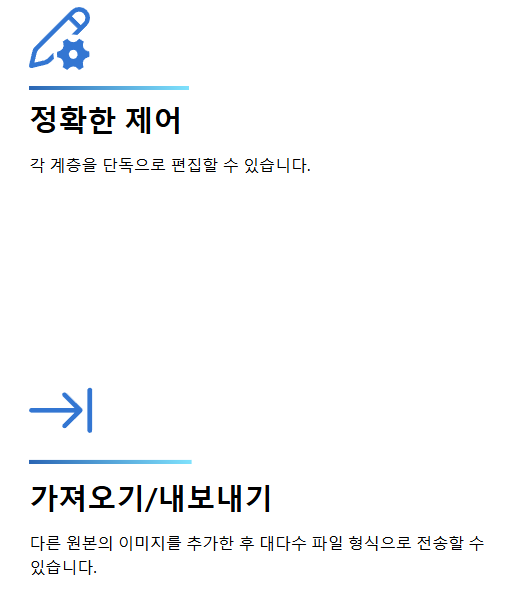
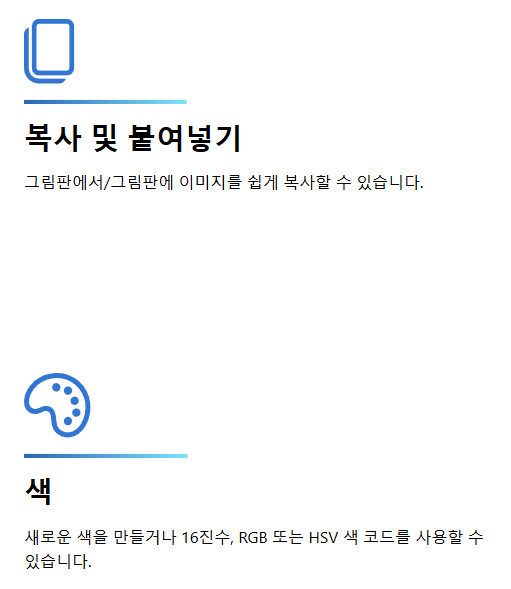
그림판을 더욱 효과적으로 사용하기 위한 몇 가지 팁을 소개합니다.
- 단축키 활용 : Ctrl + Z로 실행 취소, Ctrl + S로 저장하는 등 단축키를 활용하면 작업 속도를 높일 수 있습니다.
- 레이어 활용 : 여러 개의 이미지를 겹쳐서 작업할 때는 각 이미지를 다른 레이어에 두어 편집하면 편리합니다.
- 저장 형식 선택 : 작업이 끝난 후, PNG, JPEG 등 다양한 형식으로 저장할 수 있으니 필요에 따라 선택하세요.
6. 문제 해결 방법

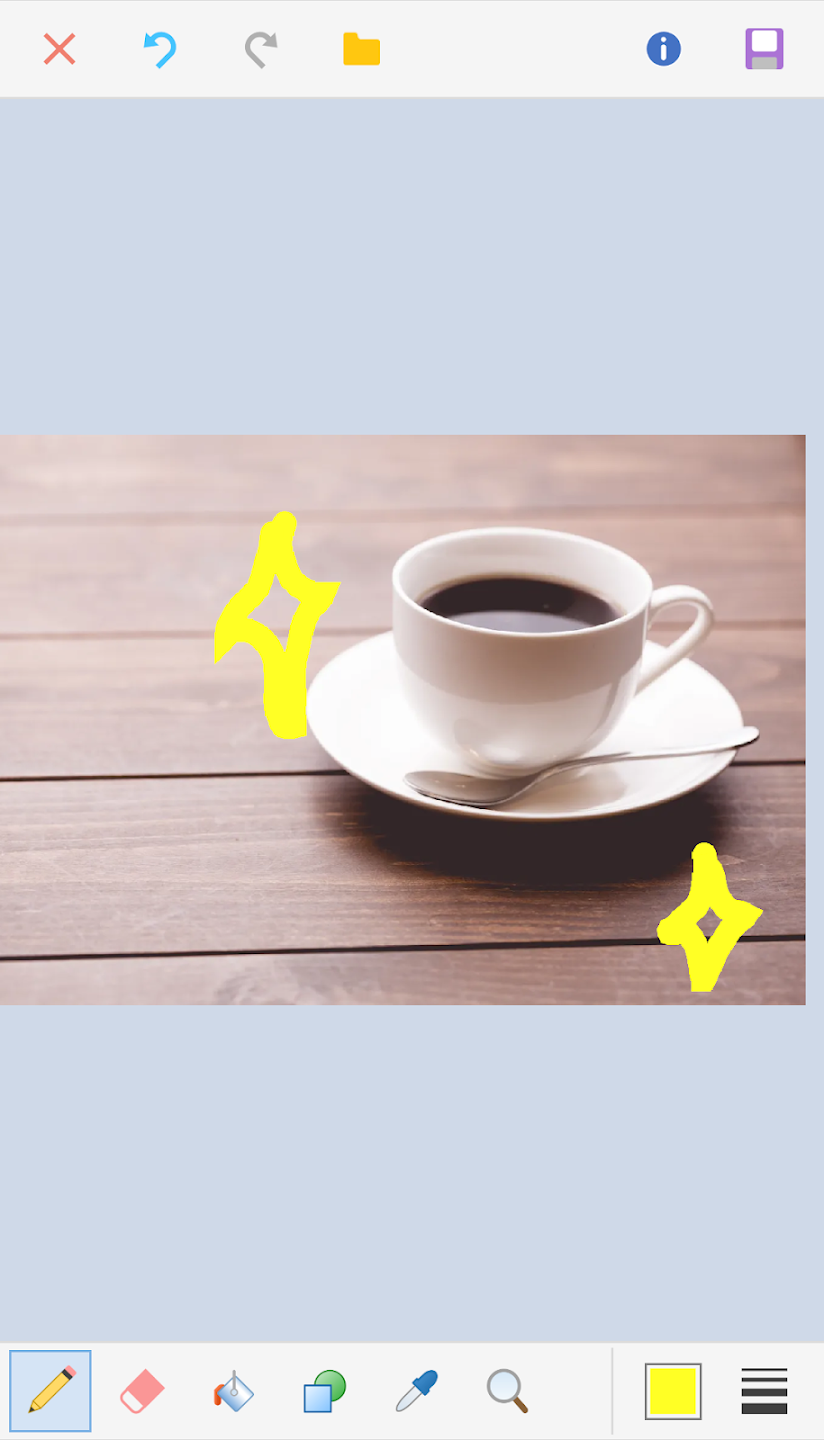



그림판 사용 중 문제가 발생할 경우, 다음과 같은 방법으로 해결할 수 있습니다.
- 재설치 : 그림판이 제대로 작동하지 않는다면, 삭제 후 다시 설치해 보세요. Microsoft 지원 페이지에서 자세한 방법을 확인할 수 있습니다.
- 업데이트 확인 : Windows 업데이트를 통해 최신 버전으로 업데이트하면 문제를 해결할 수 있습니다.
7. 마무리


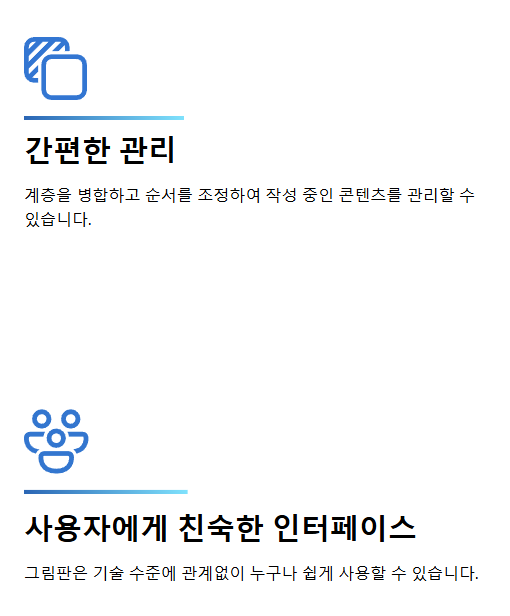

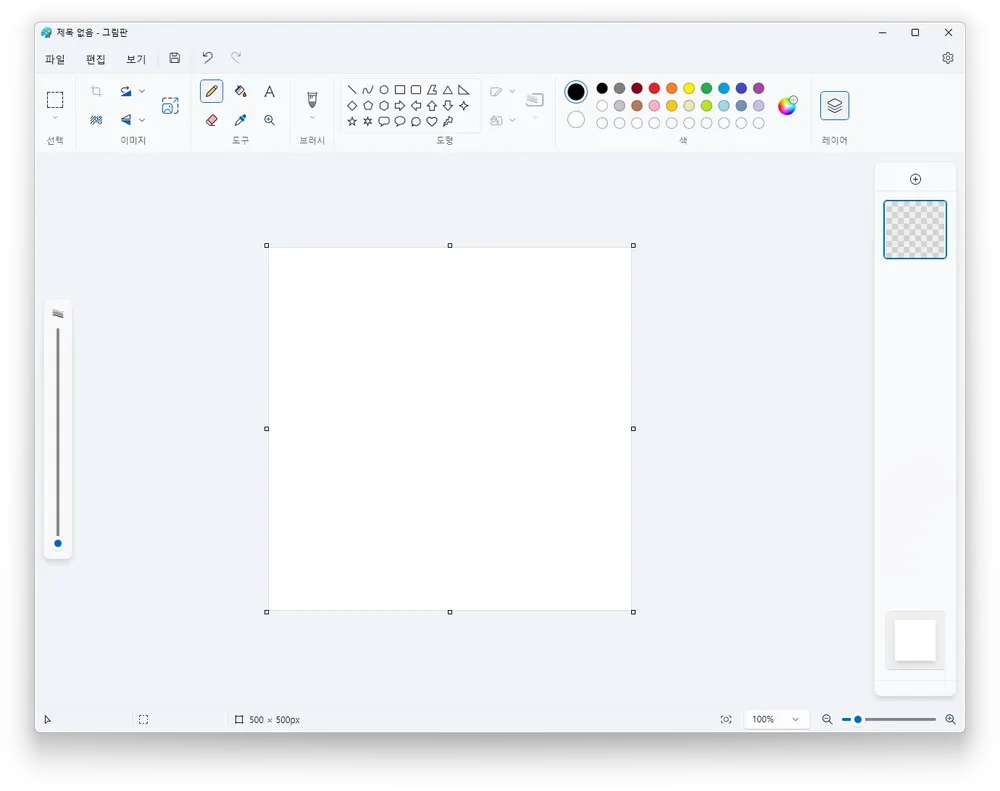
그림판은 간단하면서도 유용한 이미지 편집 도구입니다. 위의 방법을 통해 쉽게 다운로드하고 설치할 수 있으며, 다양한 기능을 활용하여 창의적인 작업을 할 수 있습니다.
그림판을 통해 나만의 작품을 만들어 보세요!